Einen neuen Arbeitsbereich erstellen
Zu Ihrem Arbeitsbereich gehören eine Reihe von Tabellen, Summierungen, Transformationen, Datenvorbereitungsvorgänge, und ähnliches, die das Verständnis, die Analyse und die Nutzung Ihrer Daten verbessern und beschleunigen.
-
Wählen Sie das Anwendungsmenü-Symbol in der oberen rechten Ecke des Fensters, in dem Sie sich gerade befinden.
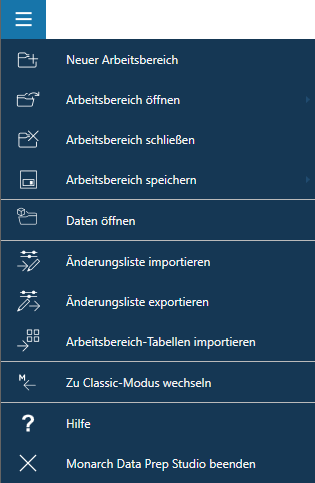
-
Wählen Sie die Option Neuer Arbeitsbereich aus.
Das Dialogfeld Datenquelle zum Öffnen auswählen wird angezeigt.
-
Folgen Sie den hier aufgezählten Schritten, um eine Datenquelle zu öffnen.
-
Beim Öffnen eines Berichts im PDF- oder Textformat wird das Fenster „Berichtsentwurf“ geöffnet. Folgen Sie den hier aufgezählten Schritten, um Muster zu definieren und Daten aus dem Bericht zu extrahieren. Die extrahierten Daten erscheinen dann im Fenster „Vorschau“.
-
Beim Öffnen einer Monarch-Datei, wird das Modell oder Projekt im Fenster „Vorbereiten“ angezeigt.
-
Beim Öffnen einer Kalkulationstabelle wird der entsprechende Explorer oder das Dialogfeld angezeigt.
-
Beim Öffnen einer Datenbank, Anwendung oder Big Data-Quelle wird das entsprechende Connector-Dialogfeld angezeigt.
-
-
Fügen Sie weitere Daten zu Ihrem Arbeitsbereich hinzu, indem Sie die erforderlichen Einzelheiten eingeben (falls ein Connector-Dialogfeld angezeigt wird), Ladeoptionen festlegen (falls ein Explorer angezeigt wird) oder einen Bericht zuordnen (falls eine Monarch-Datei geöffnet wird). Ihre Tabellen werden im Fenster „Vorbereiten“ angezeigt.
-
Führen Sie die notwendigen Datenvorbereitungsvorgänge für Ihre Tabellen aus. Tabellen können auch hinzugefügt und angehängt bzw. bei Transformationen verwendet werden.
-
Speichern Sie Ihren Arbeitsbereich.
© 2025 Altair Engineering Inc. All Rights Reserved.